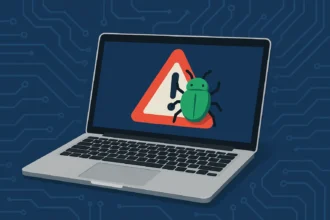У 2018 році операційна система iOS 12 часто видавала збої. Apple випускала оновлення, аби усунути недоліки, проте не всі гаджети піддавалися змінам. Як виправити помилки при апдейті Вашого смартфона, читайте у статті.
Помилка установки iOS: що можна зробити
Найбільш простий спосіб – це просто відвідати офіційний сайт бренду і вивчити варіанти вирішення проблем при завантаженні, оновленні операційної системи.
Але і тут не все так просто. Перш за все, Вам знадобиться остання версія iTunes, яку також можна завантажити на офіційному сайті
Оновлюється програма досить просто:
- на Windows: Довідка – Оновлення;
- на Mac: оновлення в App Store.
Якщо це не допомогло, то діяти потрібно уже в інший спосіб.
Виправлення помилки “Неможливо встановити iOS 12”
Є як мінімум п’ять прийомів, які зможуть допомогти власникам iPhone і інших апаратів з “яблучної” колекції при завантаженні нової прошивки.
1. Перевірка сумісності iOS 12
На сайті виробника є інформація, що нова прошивка сумісна з девайсами, починаючи від Айфона 5с, iPad mini 2 і iPod Touch (покоління 6).
Де конкретно це можна перевірити? Не потрібно далеко ходити: чи варто тільки відкрити офіційний сайт бренду, потім:
- відкрити офіційний сайт бренду;
- перейти у вкладку “Підтримка”;
- трохи перегорнути сторінку вниз і вибрати: “Оновлення до iOS 12”;
- внизу натиснути на “Перевірка сумісності”.
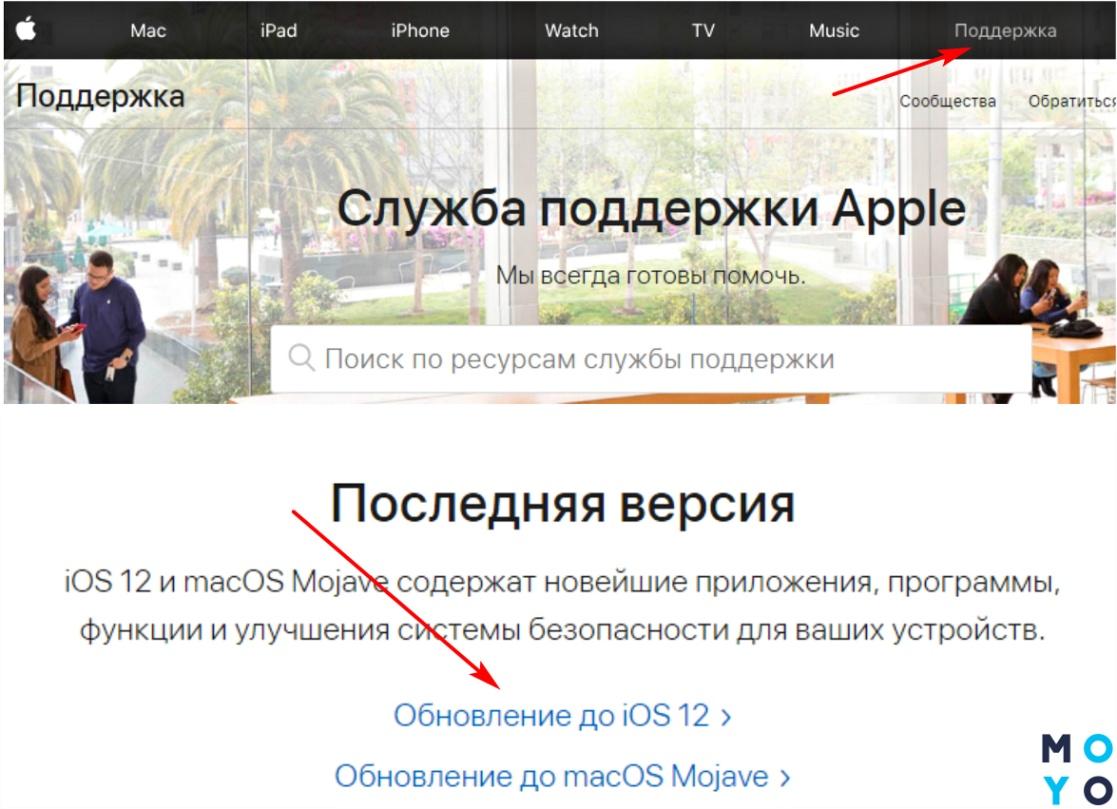
На екрані Ви побачите досить великий список апаратів, в якому можна знайти тільки нові моделі бренду, застарілі точно в списку не з’являться.
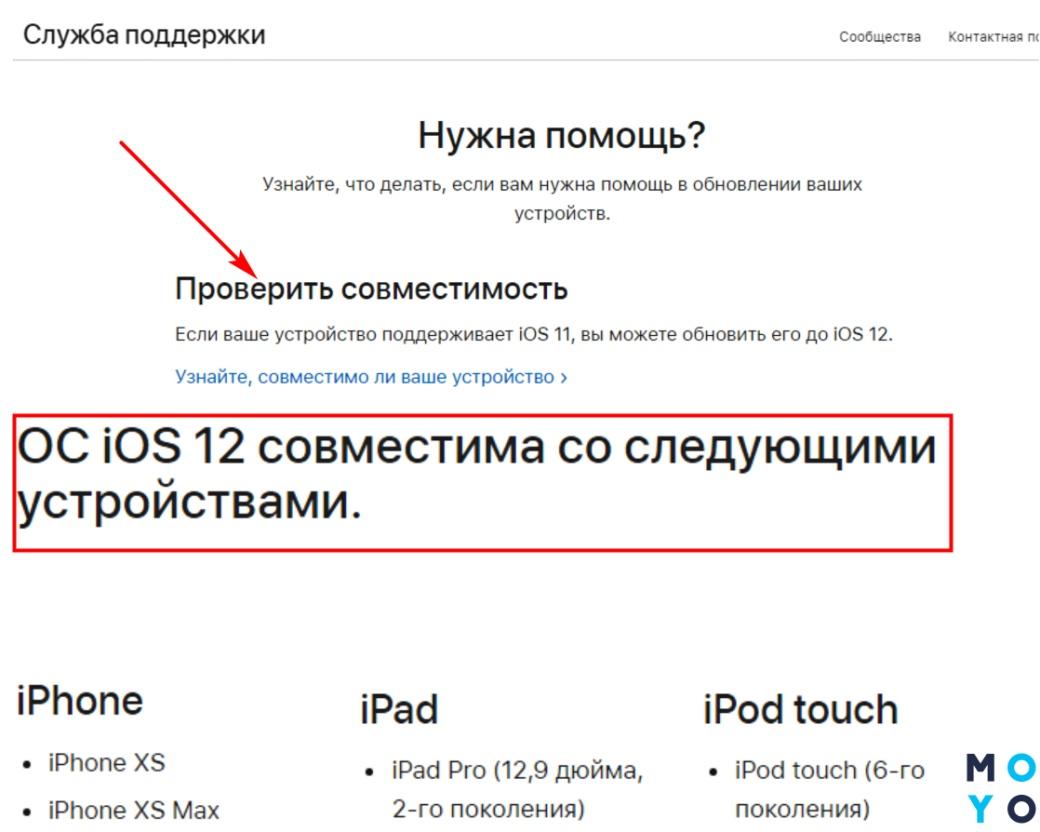
2. Перевірка доступного обсягу пам’яті
Недостатня кількість вільного місця також може стати причиною помилки при установці iOS 12. Для оновлення прошивки краще мати в запасі до 3 Gb пам’яті.
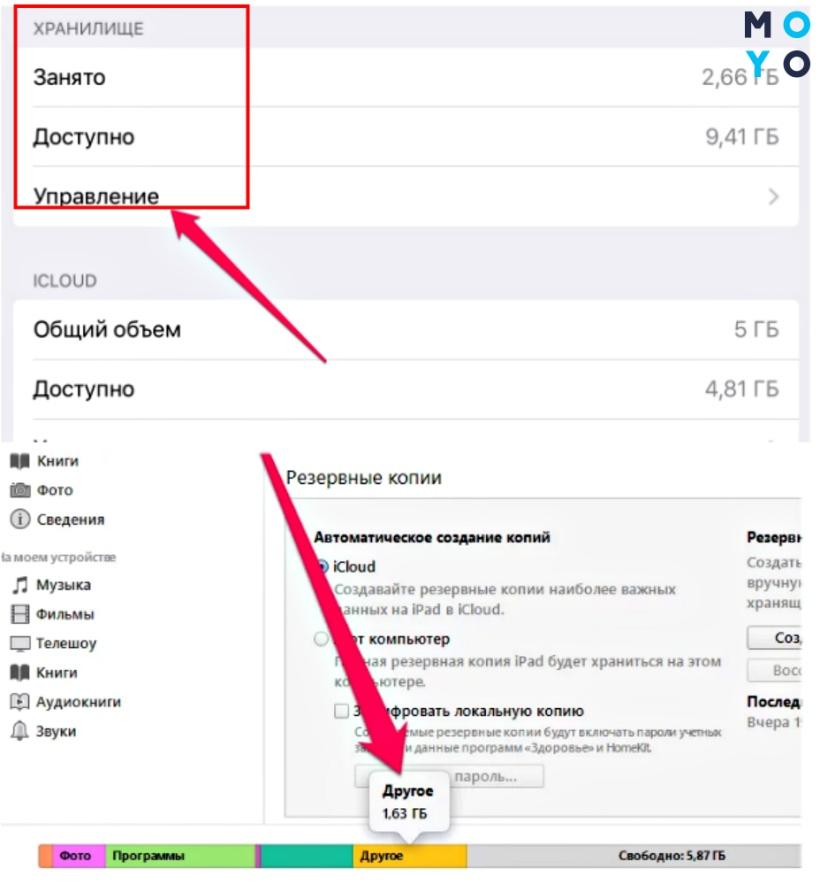
Як перевірити, чи поміститься нова прошивка:
 3. Перевірка налаштування мережі
3. Перевірка налаштування мережі
Збій завантаження оновлення iOS може викликати відсутність мережі або останніх оновлень оператора зв’язку.
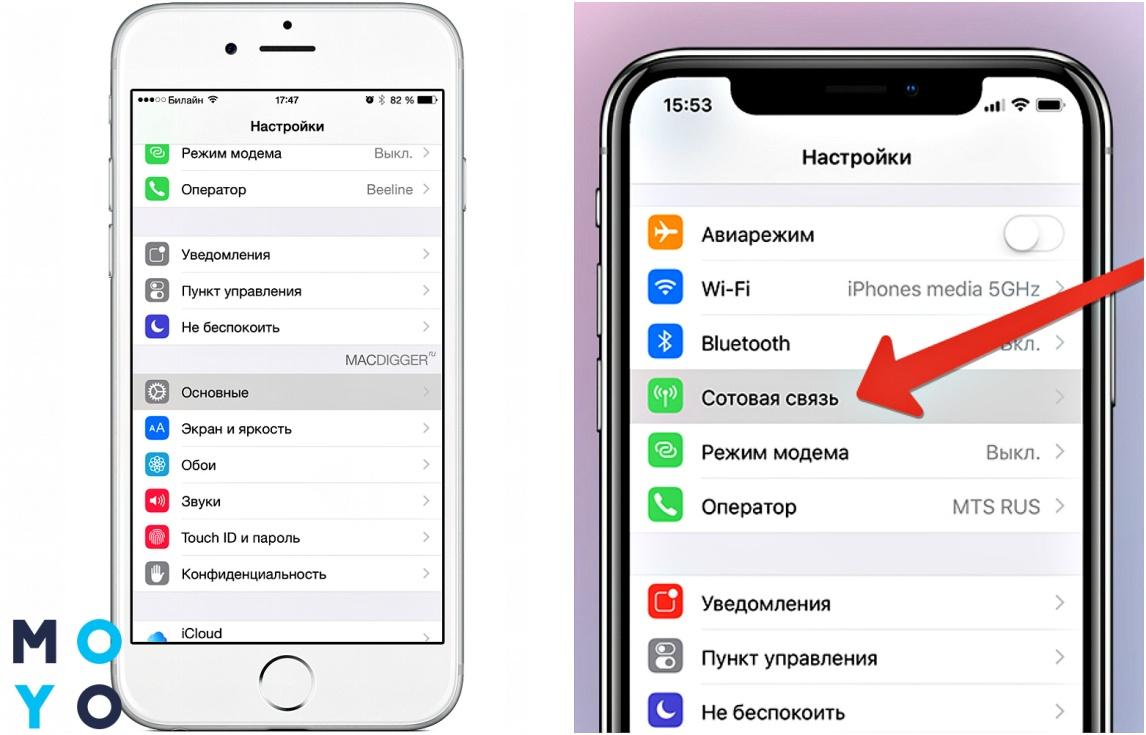
Як можна вирішити проблему:

4. Примусове перезавантаження iPhone
Щоб впоратися з помилкою установки або оновлення iOS 12, можна застосувати “радикальні” заходи, тобто просто перезавантажити апарат.
5. Оновлення за допомогою iTunes
Перше, що знадобиться зробити – запустити саму програму (як ми вже з’ясували, обов’язково повинна бути актуальна версія).
Далі потрібно зробити наступні кроки:
- Підключити “яблучний” апарат до комп’ютера за допомогою шнура USB.
- Вибрати потрібний девайс в віконці.
- Клікнути на “Обзор”, потім “Оновити”.
- Натиснути на “Завантажити”.
Зазвичай програма самостійно визначає, що пристрій потрібно оновити, тоді при вході в додаток юзера зустріне відповідне повідомлення.
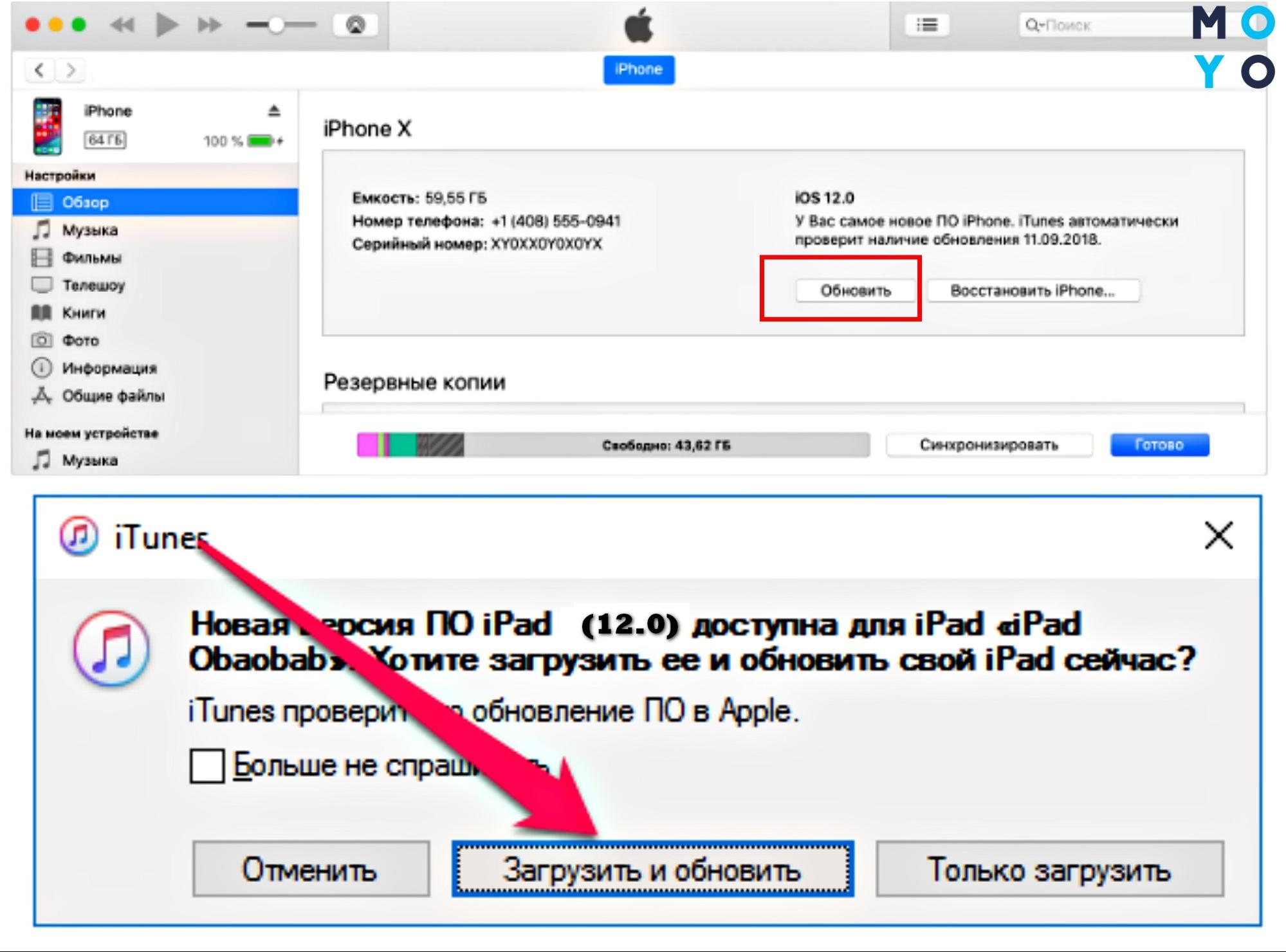
Усунення помилок за допомогою Tenorshare ReiBoot
Якщо вищеописані методи не допомагають, то можна звернутися до універсальної програми Tenorshare ReiBoot, яка Вона допоможе виправити найпоширеніші помилки, що виникають в процесі установки прошивки.
Для початку програму потрібно завантажити та встановити на ПК. А далі все досить просто:
- Підключити “яблучний” апарат за допомогою шнура USB до комп’ютера.
- Дочекатися, поки програма розпізнає девайс.
- Клікнути на “Увійти в режим відновлення”.
- Почекати деякий час.
- Натиснути на “Вийти з режиму відновлення”.
Пристрій буде перезавантажений і готовий до роботи. Величезний плюс програми – дані, які зберігаються на девайсі, збережуться в повному обсязі. Крім того, інструмент сам визначає проблеми і пропонує способи їх вирішення.
Увага: програма має ще одну “чарівну” кнопочку з назвою “Виправити ОС”. Вона допоможе вирішити всі проблеми з зависанням операційки. Також користувачеві варто знати, що повний набір опцій доступний в платній версії, мінімальний – безкоштовно.
Отже, якщо у Вас виникли проблеми при встановленні прошивки iOS 12, то Ви можете скористатися запропонованими способами для усунення проблем.
Джерело: MOYO